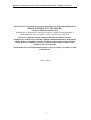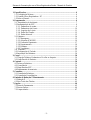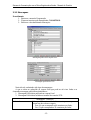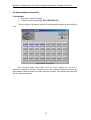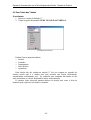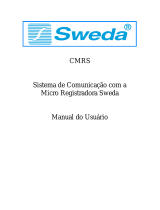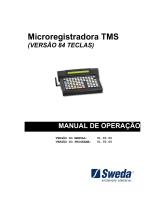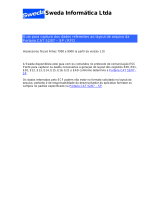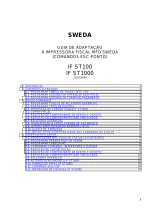CMRS
Sistema de Comunicação com a
Micro Registradora Sweda
Manual do Usuário

S
Si
is
st
te
em
ma
a
d
de
e
C
Co
om
mu
un
ni
ic
ca
aç
çã
ão
o
c
co
om
m
a
a
M
Mi
ic
cr
ro
o
R
Re
eg
gi
is
st
tr
ra
ad
do
or
ra
a
S
Sw
we
ed
da
a
-
-
M
Ma
an
nu
ua
al
l
d
do
o
U
Us
su
uá
ár
ri
io
o
- 2 -
E
STE MANUAL TEM CARÁTER TÉCNICO-INFORMATIVO, SENDO PROPRIEDADE DA
SWEDA INFORMÁTICA LTDA (SWEDA)
.
T
ODOS OS DIREITOS RESERVADOS.
É
PERMITIDA A REPRODUÇÃO DESTE DOCUMENTO, DESDE QUE PRESERVADA A
INTEGRIDADE DO SEU CONTEÚDO, COM AUTORIZAÇÃO DA
SWEDA
.
T
ODOS OS CUIDADOS FORAM TOMADOS NO PREPARO DESTE MANUAL.
E
NTRETANTO A SWEDA NÃO ASSUME NENHUMA RESPONSABILIDADE POR ERROS,
IMPRECISÕES OU OMISSÕES EM SEU CONTEÚDO, ASSIM COMO POR QUAISQUER
TIPOS DE DANOS, PERDAS OU LUCROS CESSANTES DECORRENTES DO USO DA
INFORMAÇÃO AQUI CONTIDA.
A
S INFORMAÇÕES CONTIDAS NESSE MANUAL ESTÃO SUJEITAS A ALTERAÇÃO SEM
AVISO PRÉVIO.
M
Ma
ar
rç
ço
o
-
-
2
20
01
14
4

S
Si
is
st
te
em
ma
a
d
de
e
C
Co
om
mu
un
ni
ic
ca
aç
çã
ão
o
c
co
om
m
a
a
M
Mi
ic
cr
ro
o
R
Re
eg
gi
is
st
tr
ra
ad
do
or
ra
a
S
Sw
we
ed
da
a
-
-
M
Ma
an
nu
ua
al
l
d
do
o
U
Us
su
uá
ár
ri
io
o
- 3 -
1. Especificações .............................................................................................................. 4
1.1 Configuração Mínima ............................................................................................. 4
1.2 Conexão Micro Registradora - PC ......................................................................... 4
1.3 Sobre o Manual ....................................................................................................... 4
2. Programação ............................................................................................................... 6
2.1. Programação do Ambiente .................................................................................... 7
2.2 Parametrização do ECF .......................................................................................... 8
2.2.1. Parâmetros de venda: ...................................................................................... 9
2.2.2. Parâmetros não fiscais .................................................................................. 10
2.2.3. Logotipo do Lojista. ..................................................................................... 11
2.2.4. Dados do Cheque .......................................................................................... 12
2.2.5. Dados diversos .............................................................................................. 13
2.3 Cadastros .............................................................................................................. 14
2.3.1 Mensagens ..................................................................................................... 15
2.3.2 Alíquotas ICMS/ISS ...................................................................................... 16
2.3.3 Formas de Pagamento .................................................................................... 17
2.3.4 Departamentos ............................................................................................... 18
2.3.5 Produtos ......................................................................................................... 19
2.3.6 Vendedores .................................................................................................... 20
2.4. Terminais ............................................................................................................. 21
2.5 Configuração do Teclado...................................................................................... 22
2.6 Importação de Cadastros ...................................................................................... 24
3. Carga ......................................................................................................................... 26
3.1 Carga de Tabelas e Parâmetros e De olho no Imposto ......................................... 26
3.2 Carga Parcial de Produtos .................................................................................... 28
4. Captura ...................................................................................................................... 29
4.1 Leitura e Relatórios .............................................................................................. 30
4.2 Consolidação ........................................................................................................ 34
4.3 Mapa Resumo ECF ............................................................................................... 36
4.4 Rastreamento de terminais ................................................................................... 37
5. Consultas ................................................................................................................... 38
5.1 Consulta de Relatórios .......................................................................................... 38
5.2 Consulta de Consolidações ................................................................................... 39
6. Emissão de Reduções Z Remotamente ................................................................... 40
6.1 Redução Z ............................................................................................................. 41
6.2 Zera Totais das Tabelas ........................................................................................ 43
7. Opções ........................................................................................................................ 44
7.1 Barra de Ferramentas ............................................................................................ 45
7.2 Recriar Índices ...................................................................................................... 46
7.3 Limpar tabelas ...................................................................................................... 47

S
Si
is
st
te
em
ma
a
d
de
e
C
Co
om
mu
un
ni
ic
ca
aç
çã
ão
o
c
co
om
m
a
a
M
Mi
ic
cr
ro
o
R
Re
eg
gi
is
st
tr
ra
ad
do
or
ra
a
S
Sw
we
ed
da
a
-
-
M
Ma
an
nu
ua
al
l
d
do
o
U
Us
su
uá
ár
ri
io
o
- 4 -
1. Especificações
1.1 Configuração Mínima
• Micro computador Pentium 100 MHz
• Windows 95 ou superior
• Uma porta serial
• Monitor com configuração adaptável para 800 x 600 dpi (recomendado)
• Teclado
1.2 Conexão Micro Registradora - PC
1.2.1 Conexão Ponto a Ponto
Conexão
PC – Micro Registradora
1.2.2 Conexão Através de um CT (Concentrador de Terminais)
Conexão
PC – CT – Rede Micro Registradora
01
RS 232
PORTA COM3 DA MRS
RS-485
Computador
que transmite
as informações
aos terminais
CT
01
02
03
nn
RS 232

S
Si
is
st
te
em
ma
a
d
de
e
C
Co
om
mu
un
ni
ic
ca
aç
çã
ão
o
c
co
om
m
a
a
M
Mi
ic
cr
ro
o
R
Re
eg
gi
is
st
tr
ra
ad
do
or
ra
a
S
Sw
we
ed
da
a
-
-
M
Ma
an
nu
ua
al
l
d
do
o
U
Us
su
uá
ár
ri
io
o
- 5 -
1.2.3 Conexão Através de uma Micro Registradora
Conexão
PC – Micro Registradora Mestre – Rede
Para maiores informações consulte o manual do usuário da Micro Registradora.
1.3 Sobre o Manual
Este manual irá detalhar, tela a tela, a utilização do sistema CRMS, que se apresenta
em seis seções abaixo discriminadas:
1. Programação
2. Cadastros
3. Capturas
4. Carga
5. Consultas
6. Opções
A figura a seguir mostra a disposição destas seções (em menus).
Menu do Sistema
Todas as opções, com exceção das pertencentes ao menu Opções estão também
disponíveis em botões na barra de ferramentas.
RS
-
232
04
RS-485
Computador que
transmite as
informações
aos terminais
02
03
nn
01
TCD
RS 232

S
Si
is
st
te
em
ma
a
d
de
e
C
Co
om
mu
un
ni
ic
ca
aç
çã
ão
o
c
co
om
m
a
a
M
Mi
ic
cr
ro
o
R
Re
eg
gi
is
st
tr
ra
ad
do
or
ra
a
S
Sw
we
ed
da
a
-
-
M
Ma
an
nu
ua
al
l
d
do
o
U
Us
su
uá
ár
ri
io
o
- 6 -
2. Programação
Menu de Programação
Este tópico compõe-se de seis itens que correspondem a:
1. Configuração do Ambiente
2. Parametrização do ECF
3. Cadastros:
4. Terminais
5. Teclado
6. Importação dos Cadastros (a partir de um arquivo texto)
7. Exportação dos Produtos (a partir de um arquivo texto)

S
Si
is
st
te
em
ma
a
d
de
e
C
Co
om
mu
un
ni
ic
ca
aç
çã
ão
o
c
co
om
m
a
a
M
Mi
ic
cr
ro
o
R
Re
eg
gi
is
st
tr
ra
ad
do
or
ra
a
S
Sw
we
ed
da
a
-
-
M
Ma
an
nu
ua
al
l
d
do
o
U
Us
su
uá
ár
ri
io
o
- 7 -
2.1. Programação do Ambiente
Procedimento:
1. Selecione o menu de Programação
2. Clique na primeira opção denominada AMBIENTE.
Programação do Ambiente
Tem o objetivo de registrar as informações básicas necessárias para o
funcionamento do sistema que são:
• Caminho da localização das tabelas de dados.
• Porta de Comunicação da Micro Registradora.
• Porta de Comunicação do Leitor de Código de barras.
• Definir o total de dias para as tabelas serem zeradas e indexadas.
Depois de preenchidos os campos são necessários pressionar a tecla OK para que
sejam realmente gravados na base de dados.

S
Si
is
st
te
em
ma
a
d
de
e
C
Co
om
mu
un
ni
ic
ca
aç
çã
ão
o
c
co
om
m
a
a
M
Mi
ic
cr
ro
o
R
Re
eg
gi
is
st
tr
ra
ad
do
or
ra
a
S
Sw
we
ed
da
a
-
-
M
Ma
an
nu
ua
al
l
d
do
o
U
Us
su
uá
ár
ri
io
o
- 8 -
2.2 Parametrização do ECF
A parametrização do ECF possibilita a programação dos dados referentes a
operações de vendas, dados fiscais, etc. Estas informações estão divididas em cinco
categorias que são:
1. Parâmetros de venda
2. Parâmetros não fiscais
3. Logotipo do Lojista
4. Dados do Cheque
5. Dados diversos
Como as informações aqui contidas serão enviadas à Micro Registradora, os
campos, onde é aceita digitação, foram configurados para não aceitarem letras
minúsculas nem acentuação gráfica para evitar quaisquer conflitos com a capacidade de
armazenamento da Registradora.
Como este item trata da configuração do ECF e não da Micro Registradora, alguns
cadastros ao serem enviados à Registradora estarão sujeitos às restrições impostas pelo
ECF. Por exemplo, na carga de Parâmetros de Venda, o usuário terá de ir até o terminal
que recebeu a carga e envia-la para a Impressora Fiscal.
Os cinco itens da parametrização seguem um padrão para cadastro muito fácil de
utilizar. Abaixo a figura dos botões padrão e sua utilização.
Botões da Configuração do ECF
1. Salvar passa para arquivo as modificações e/ou inclusões feitas nos parâmetros
2. Cancelar cancela a inclusão e/ou edição atual
3. Imprimir imprime a parametrização cadastrada
4. Sair sai da rotina.

S
Si
is
st
te
em
ma
a
d
de
e
C
Co
om
mu
un
ni
ic
ca
aç
çã
ão
o
c
co
om
m
a
a
M
Mi
ic
cr
ro
o
R
Re
eg
gi
is
st
tr
ra
ad
do
or
ra
a
S
Sw
we
ed
da
a
-
-
M
Ma
an
nu
ua
al
l
d
do
o
U
Us
su
uá
ár
ri
io
o
- 9 -
2.2.1. Parâmetros de venda:
Procedimento:
1. Selecione o menu de Programação
2. Clique na segunda opção denominada, PARÂMETROS DO ECF.
3. Selecione a aba denominada Parâmetros de Venda.
Parâmetros de Vendas
Configura informações que interferem nas operações de Venda.
Programação dos Parâmetros de Venda – Definição
Habilita Centavos Sim ou Não
Cifrão no Cupom Fiscal Sim ou Não
Legenda de Qtde e Preço Sim ou Não
Símbolo da Moeda Alfanumérico de até cinco caracteres
Intervalo entre itens Numérico
Número adicional de linhas entre cupons Numérico

S
Si
is
st
te
em
ma
a
d
de
e
C
Co
om
mu
un
ni
ic
ca
aç
çã
ão
o
c
co
om
m
a
a
M
Mi
ic
cr
ro
o
R
Re
eg
gi
is
st
tr
ra
ad
do
or
ra
a
S
Sw
we
ed
da
a
-
-
M
Ma
an
nu
ua
al
l
d
do
o
U
Us
su
uá
ár
ri
io
o
- 10 -
2.2.2. Parâmetros não fiscais
Procedimento:
1. Selecione o menu de Programação
2. Clique na segunda opção denominada, PARÂMETROS DO ECF.
3. Selecione a aba denominada Parâmetros não Fiscais.
Parâmetros Não Fiscais
A configuração destes parâmetros tem maiores implicações no manuseio do
terminal.
Para facilitar a utilização os parâmetros foram separados em grupos que podem
ser acessados navegando entre as abas desta tela.
Programação dos Parâmetros não Fiscais – Definição
Tem senha para Acréscimo não Tributado Sim ou Não
Limite para Acréscimo não Tributado Valor numérico em percentual
Acréscimo Não Tributado Automático Percentual de Acréscimo pré-definido
Tem Senha para Correção de Item Sim ou Não
Tem Senha para Cancelamento de Cupom Sim ou Não
Tem Senha para Fundo de Caixa Sim ou Não
Nº de Autenticações para Fd. Caixa Numérico entre 0 e 5
Tem Senha para Sangria Sim ou Não
Número de Autenticações para Sangria Numérico entre 0 e 5
Tem Gaveta Sim ou Não
Obriga Fechar Gaveta Sim ou Não
Abre Gaveta fora de Venda Sim ou Não
Tem senha para desconto no Item Sim ou Não
Limite para Desconto no Item Percentual máximo de Desconto
Desconto automático Percentual pré-definido de Desconto Item
Tem senha para Desconto no Subtotal Sim ou Não
Limite para Desconto no Subtotal Percentual máximo de desconto
Desconto automático Percentual pré-definido de Desconto Total
Senha para acréscimo tributado Sim ou Não

S
Si
is
st
te
em
ma
a
d
de
e
C
Co
om
mu
un
ni
ic
ca
aç
çã
ão
o
c
co
om
m
a
a
M
Mi
ic
cr
ro
o
R
Re
eg
gi
is
st
tr
ra
ad
do
or
ra
a
S
Sw
we
ed
da
a
-
-
M
Ma
an
nu
ua
al
l
d
do
o
U
Us
su
uá
ár
ri
io
o
- 11 -
Limite para Acréscimo tributado Percentual máximo de acréscimo
Acréscimo automático Percentual pré-definido de acréscimo
2.2.3. Logotipo do Lojista.
Procedimento:
1. Selecione o menu de Programação
2. Clique na segunda opção denominada, PARÂMETROS DO ECF.
3. Selecione a aba denominada Logotipo do Lojista.
Logotipo do Lojista
Permite a configuração do Logotipo do lojista que é impresso nas autenticações.
Este logo é configurado através de caracteres hexadecimais e por isso só serão aceitos
pela Registradora caracteres que estejam na faixa de 0 a 9 e letras de A até F.
O manual do ECF traz informações de como configurar o Logotipo.
O código abaixo configura o ECF para impressão do logotipo S do grupo Sweda:
7F7D7D7B776F5F5F7F
Programação do Logotipo do Lojista
Descrição Hexadecimal com no máximo 120 posições

S
Si
is
st
te
em
ma
a
d
de
e
C
Co
om
mu
un
ni
ic
ca
aç
çã
ão
o
c
co
om
m
a
a
M
Mi
ic
cr
ro
o
R
Re
eg
gi
is
st
tr
ra
ad
do
or
ra
a
S
Sw
we
ed
da
a
-
-
M
Ma
an
nu
ua
al
l
d
do
o
U
Us
su
uá
ár
ri
io
o
- 12 -
2.2.4. Dados do Cheque
Procedimento:
1. Selecione o menu de Programação
2. Clique na segunda opção denominada, PARÂMETROS DO ECF.
3. Selecione a aba denominada, Dados do Cheque.
Dados do Cheque
Configura os dados que interferem na impressão de cheques pelo ECF.
Dados do Chegue - Definição
Favorecido Nome do favorecido que será impresso no cheque
Município Nome do município do cheque
Moeda no singular O nome da moeda corrente no singular (Ex. Real)
Moeda no plural O nome da moeda corrente no plural (Ex. Reais)
Dados adicionais Indica a posição e quando serão impressos
Dígitos no Ano Indica com quantos dígitos será impresso o ano

S
Si
is
st
te
em
ma
a
d
de
e
C
Co
om
mu
un
ni
ic
ca
aç
çã
ão
o
c
co
om
m
a
a
M
Mi
ic
cr
ro
o
R
Re
eg
gi
is
st
tr
ra
ad
do
or
ra
a
S
Sw
we
ed
da
a
-
-
M
Ma
an
nu
ua
al
l
d
do
o
U
Us
su
uá
ár
ri
io
o
- 13 -
2.2.5. Dados diversos
Procedimento:
1. Selecione o menu de Programação
2. Clique na segunda opção denominada, PARÂMETROS DO ECF.
3. Selecione a aba denominada Dados Diversos.
Dados Diversos
Armazena informações que são necessárias para a impressão de relatórios fiscais
como o Mapa Resumo ECF.
Dados diversos - Definição
Razão Social Alfanumérico com até cinqüenta posições
Endereço Alfanumérico com até cinqüenta posições (Rua, Nº, Bairro)
Município Alfanumérico com até trinta posições
UF (Unidade Federativa) Alfanumérico de duas posições – Não
é feita a consistência das siglas!
Responsável Alfanumérico com até cinqüenta posições (nome do Resp.)
Função Alfanumérico com até cinqüenta posições (função do Resp.)
Grava antes de zerar Sim ou Não
Tamanho da descrição Define com que tamanho de descrição de produto a micro
registradora irá trabalhar.

S
Si
is
st
te
em
ma
a
d
de
e
C
Co
om
mu
un
ni
ic
ca
aç
çã
ão
o
c
co
om
m
a
a
M
Mi
ic
cr
ro
o
R
Re
eg
gi
is
st
tr
ra
ad
do
or
ra
a
S
Sw
we
ed
da
a
-
-
M
Ma
an
nu
ua
al
l
d
do
o
U
Us
su
uá
ár
ri
io
o
- 14 -
2.3 Cadastros
Procedimento:
1. Selecione o menu de Programação
2. Clique na terceira opção denominada, CADASTROS.
Todos as informações que constituem tabelas que sofrem constantes modificações e
que possivelmente terão um grande número de inserções e modificações, foram
separados em uma seção com seis subseções que são:
• Mensagens
• Alíquotas
• Formas de Pagamento
• Departamentos
• Produtos
• Vendedores
O preenchimento é padrão para todas elas e a figura abaixo exibe os botões desta
sessão e sua utilização:
Botões usados nos cadastros
1. Salvar grava as informações da página ativa na tabela respectiva
2. Excluir elimina da tabela o item que está em exibição
3. Cancelar cancela uma inclusão e/ou edição
4. Imprimir imprime informações referentes à página ativa
5. Sair sai da rotina de cadastros

S
Si
is
st
te
em
ma
a
d
de
e
C
Co
om
mu
un
ni
ic
ca
aç
çã
ão
o
c
co
om
m
a
a
M
Mi
ic
cr
ro
o
R
Re
eg
gi
is
st
tr
ra
ad
do
or
ra
a
S
Sw
we
ed
da
a
-
-
M
Ma
an
nu
ua
al
l
d
do
o
U
Us
su
uá
ár
ri
io
o
- 15 -
2.3.1 Mensagens
Procedimento:
1. Selecione o menu de Programação
2. Clique na terceira opção denominada, CADASTROS.
3. Selecione a aba denominada Mensagens
Mensagem publicitária cupom fiscal
Mensagem publicitária TCD
Nesta tela são cadastrados três tipos de mensagens.
A que se refere ao cabeçalho do cupom fiscal que pode ter até cinco linhas e as
chamadas mensagens publicitárias destinadas a:
1. Mensagem Publicitária publicada no cupom fiscal
2. Mensagem Publicitária exibida no terminal de consulta TCD.
Mensagens - Definição
Atributo* Valor que define o tamanho da letra a ser impressa e que
assume um dos valores a seguir:
• Zero (0) que corresponde a 40 caracteres por linha;
• Um (1) que corresponde a 33 caracteres por linha;

S
Si
is
st
te
em
ma
a
d
de
e
C
Co
om
mu
un
ni
ic
ca
aç
çã
ão
o
c
co
om
m
a
a
M
Mi
ic
cr
ro
o
R
Re
eg
gi
is
st
tr
ra
ad
do
or
ra
a
S
Sw
we
ed
da
a
-
-
M
Ma
an
nu
ua
al
l
d
do
o
U
Us
su
uá
ár
ri
io
o
- 16 -
•
Dois (2) que corresponde a 20 caracteres por linha.
Linha Mensagem alfanumérica
Rola Mensagem - TCD Apenas para mensagem do TCD define se a mensagem será
exibida horizontalmente (rolagem) ou verticalmente.
* A mensagem publicitária do terminal de consulta não tem o campo atributo.
2.3.2 Alíquotas ICMS/ISS
Procedimento:
1. Selecione o menu de Programação
2. Clique na terceira opção denominada, CADASTROS.
3. Selecione a aba denominada Alíquotas ICMS/ISS
Cadastro de Alíquotas de ICMS/ISS
Cadastra o código da tributação e sua respectiva alíquota.
Alíquotas - Definição
Tipo
T
ou
S
que definem respectivamente ICMS ou ISS
Código Numérico entre um e 15 que identifica a taxa
Alíquota Percentual de alíquota correspondente.
Os campos Tipo e Código devem ser digitados juntos.
Exemplo: T01, S02, T03, T04, S05.
Importante salientar que Substituição Tributária, Não Tributada e Isenta; não
precisam ser cadastradas porque são previamente previstas pela Micro Registradora e
contém os códigos 16, 17 e 18.

S
Si
is
st
te
em
ma
a
d
de
e
C
Co
om
mu
un
ni
ic
ca
aç
çã
ão
o
c
co
om
m
a
a
M
Mi
ic
cr
ro
o
R
Re
eg
gi
is
st
tr
ra
ad
do
or
ra
a
S
Sw
we
ed
da
a
-
-
M
Ma
an
nu
ua
al
l
d
do
o
U
Us
su
uá
ár
ri
io
o
- 17 -
2.3.3 Formas de Pagamento
Procedimento:
1. Selecione o menu de Programação
2. Clique na terceira opção denominada, CADASTROS.
3. Selecione a aba denominada Formas de Pagamento
Cadastro de Formas de Pagamento
Possibilita o cadastro de até 10 formas de pagamento na Micro Registradora
Sweda.
A forma de pagamento de código um sempre será Dinheiro e não há
possibilidade de modificar sua descrição ou o seu código através do sistema.
Formas de Pagamento - Definição
Código Numérico entre 1 e 10
Descrição Alfanumérico
Permite troco Não
Dinheiro
Contra Vale
Tipo Simples
Cheque
TEF
Autenticações Numérico entre 0 e 5
Abre gaveta Sim ou Não

S
Si
is
st
te
em
ma
a
d
de
e
C
Co
om
mu
un
ni
ic
ca
aç
çã
ão
o
c
co
om
m
a
a
M
Mi
ic
cr
ro
o
R
Re
eg
gi
is
st
tr
ra
ad
do
or
ra
a
S
Sw
we
ed
da
a
-
-
M
Ma
an
nu
ua
al
l
d
do
o
U
Us
su
uá
ár
ri
io
o
- 18 -
2.3.4 Departamentos
Procedimento:
1. Selecione o menu de Programação
2. Clique na terceira opção denominada, CADASTROS.
3. Selecione a aba denominada Departamentos.
Cadastro de Departamentos
Cadastra departamentos do estabelecimento comercial.
Antes do cadastro de departamentos há de se efetuar o cadastro de Alíquotas.
Departamentos - Definição
Código Numérico entre 1 e 99
Descrição Alfanumérico de até 24 posições
Casas decimais Numérico que pode ser 2 ou 3
Título Define a legenda para os produtos deste departamento
Limite de dígitos no preço Com quantos dígitos no preço o departamento irá trabalhar
Código produto associado Define o produto para venda direta por departamento

S
Si
is
st
te
em
ma
a
d
de
e
C
Co
om
mu
un
ni
ic
ca
aç
çã
ão
o
c
co
om
m
a
a
M
Mi
ic
cr
ro
o
R
Re
eg
gi
is
st
tr
ra
ad
do
or
ra
a
S
Sw
we
ed
da
a
-
-
M
Ma
an
nu
ua
al
l
d
do
o
U
Us
su
uá
ár
ri
io
o
- 19 -
2.3.5 Produtos
Procedimento:
1. Selecione o menu de Programação
2. Clique na terceira opção denominada, CADASTROS.
3. Selecione a aba denominada Produtos.
Cadastro de Produtos
Cadastra produtos.
Antes do cadastro de produtos, deve-se previamente efetuar o cadastro de
departamentos e alíquotas.

S
Si
is
st
te
em
ma
a
d
de
e
C
Co
om
mu
un
ni
ic
ca
aç
çã
ão
o
c
co
om
m
a
a
M
Mi
ic
cr
ro
o
R
Re
eg
gi
is
st
tr
ra
ad
do
or
ra
a
S
Sw
we
ed
da
a
-
-
M
Ma
an
nu
ua
al
l
d
do
o
U
Us
su
uá
ár
ri
io
o
- 20 -
2.3.6 Vendedores
Procedimento:
1. Selecione o menu de Programação
2. Clique na terceira opção denominada, CADASTROS.
3. Selecione a aba denominada: Vendedores.
Cadastro de Vendedores
Produtos – Definição
Código Numérico de até treze posições
Descrição Alfanumérico que comporta entre 16 e 24 caracteres
definidos na parametrização item diversos.
Departamento Código do departamento previamente cadastrado
Indicador Tributário Código da alíquota previamente cadastrada
Número de casas decimais Numérico que pode ser 2 ou 3
Imprime título Legenda sobre a quantidade vendida
Preço Numérico que respeitará o número de casas decimais
definidas
Código Recebe o codigo NCM ou NBS dos produtos cadastrados
Produto Importado Ao definir essa opção a MRS definirá o tipo de alíquota a
ser utilizada, se desmarcada será nacional.
Exceção Define a exceção do NCM\NBS, se não informado o
aplicativo envia 00 para MRS
Alíquota Quando digitado código de NCM\NBS esse campo serve
apenas para verificação, para informar alíquota desejada o
campo código devera receber '00000000'
Validar Informa se o código digitado existe na tabela IBPT. Ideal
validar antes de enviar para MRS
A página está carregando...
A página está carregando...
A página está carregando...
A página está carregando...
A página está carregando...
A página está carregando...
A página está carregando...
A página está carregando...
A página está carregando...
A página está carregando...
A página está carregando...
A página está carregando...
A página está carregando...
A página está carregando...
A página está carregando...
A página está carregando...
A página está carregando...
A página está carregando...
A página está carregando...
A página está carregando...
A página está carregando...
A página está carregando...
A página está carregando...
A página está carregando...
A página está carregando...
A página está carregando...
A página está carregando...
A página está carregando...
A página está carregando...
A página está carregando...
-
 1
1
-
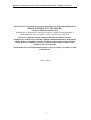 2
2
-
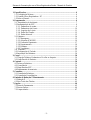 3
3
-
 4
4
-
 5
5
-
 6
6
-
 7
7
-
 8
8
-
 9
9
-
 10
10
-
 11
11
-
 12
12
-
 13
13
-
 14
14
-
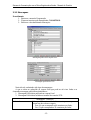 15
15
-
 16
16
-
 17
17
-
 18
18
-
 19
19
-
 20
20
-
 21
21
-
 22
22
-
 23
23
-
 24
24
-
 25
25
-
 26
26
-
 27
27
-
 28
28
-
 29
29
-
 30
30
-
 31
31
-
 32
32
-
 33
33
-
 34
34
-
 35
35
-
 36
36
-
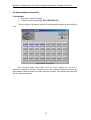 37
37
-
 38
38
-
 39
39
-
 40
40
-
 41
41
-
 42
42
-
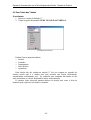 43
43
-
 44
44
-
 45
45
-
 46
46
-
 47
47
-
 48
48
-
 49
49
-
 50
50
Sweda Multifunctional Terminal 44 Manual do usuário
- Tipo
- Manual do usuário
- Este manual também é adequado para
Artigos relacionados
-
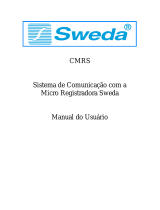 Sweda Multifunctional Terminal 84 Manual do usuário
Sweda Multifunctional Terminal 84 Manual do usuário
-
 Sweda Multifunctional Terminal 44 Manual do usuário
Sweda Multifunctional Terminal 44 Manual do usuário
-
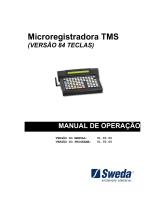 Sweda Multifunctional Terminal 84 Manual do usuário
Sweda Multifunctional Terminal 84 Manual do usuário
-
 Sweda IF ST-2500 Programming Manual
Sweda IF ST-2500 Programming Manual
-
 Sweda SR-2570 Instruções de operação
Sweda SR-2570 Instruções de operação
-
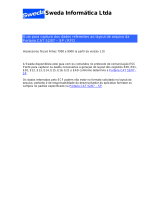 Sweda IF ST-2500 Guia de usuario
Sweda IF ST-2500 Guia de usuario
-
 Sweda IF ST-2500 Guia de usuario
Sweda IF ST-2500 Guia de usuario
-
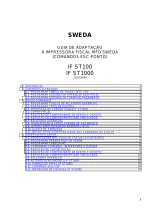 Sweda IF ST-2500 Manual do usuário
Sweda IF ST-2500 Manual do usuário
-
 Sweda SR-2570 Guia rápido
Sweda SR-2570 Guia rápido